Spelkontroller kan vid första anblicken uppfattas som standardtillbehör, lika enkla att koppla till en konsol som till en dator. Men de är faktiskt mer komplexa än tangentbord och möss. Tangentbord och möss fungerar utan problem med de flesta datorer, oberoende av tillverkare eller modell, men det gäller inte spelkontroller.
Använda PS3-kontroll på Windows 10
Playstation-kontroller är ett populärt val för de som äger en Playstation-konsol. I idealfallet bör du använda en Xbox-kontroller om du spelar på en Windows 10-dator, men det är absolut möjligt att använda en Playstation-kontroller också.
Playstation-kontroller, liksom Xbox-kontroller, genomgår ständiga förbättringar. Nya modeller introduceras regelbundet, där PS5-kontrollern är den senaste i raden. PS3-kontrollern, som introducerades 2006, är ganska gammal i sammanhanget och kom ut innan Windows 10. Därför krävs särskilda drivrutiner för att den ska fungera, och dessa måste hämtas från tredje part.
Installera PS3-drivrutiner
ScpToolkit är en programvara från en tredje part som installerar drivrutiner för inofficiella Playstation-kontroller på Windows 10. PS3-kontrollern räknas i princip till den kategorin eftersom det inte finns några officiella drivrutiner för den för Windows 10.
Förberedelse för installation av PS3-kontrollern
Om du har en trådbunden PS3-kontroller, eller vill använda den med sladd, kopplar du in den med USB-kabeln till din dator.
För en trådlös anslutning ska du ansluta Bluetooth-dongeln till datorn.
Installera ScpToolkit
Ladda ner ScpToolkit från SourceForge.
Starta installationsprogrammet.
Godkänn användarvillkoren och välj plats för installationen.
Lämna appens standardinställningar som de är, men om du planerar att använda handkontrollen med Bluetooth, se till att alternativet ScpToolkit Bluetooth Pair Utility är aktiverat.
Klicka på Installera.
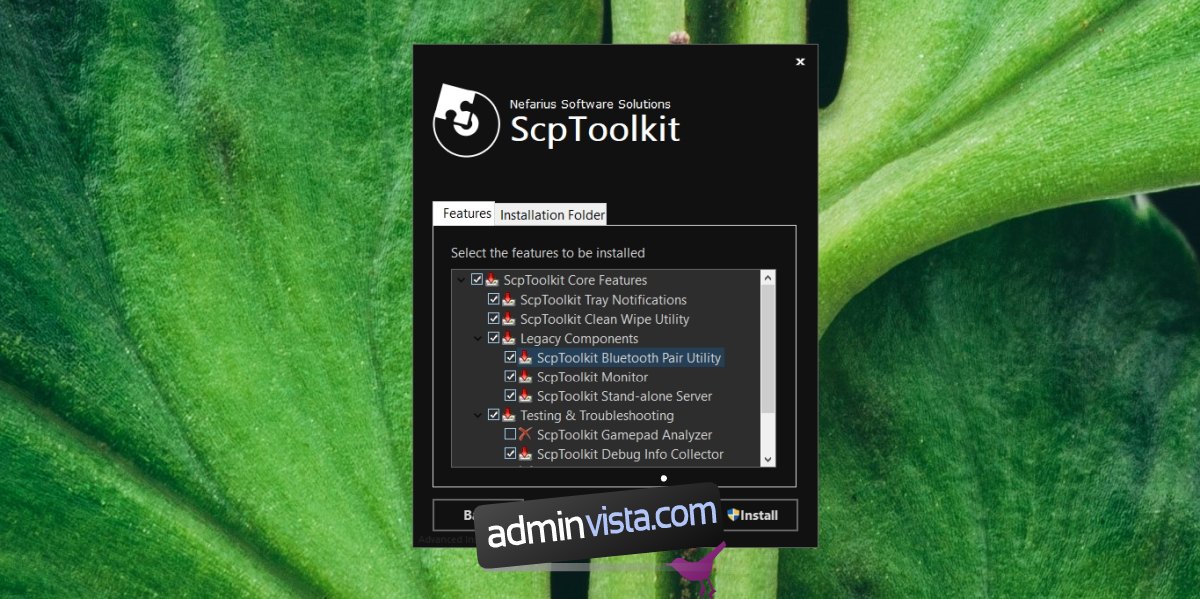
När du uppmanas, klicka på knappen för att starta drivrutinsinstallationen.
Välj de drivrutiner du vill installera. För en PS3-kontroller bör du välja Installera Dualshock 3-drivrutin. Om du använder Bluetooth markerar du även det, och klickar sedan på Nästa.
Öppna listan under Välj styrenhet och välj din kontroller.
Klicka på Nästa och låt drivrutinerna installeras.
Efter installationen kan du använda PS3-kontrollern i spel som har stöd för det.
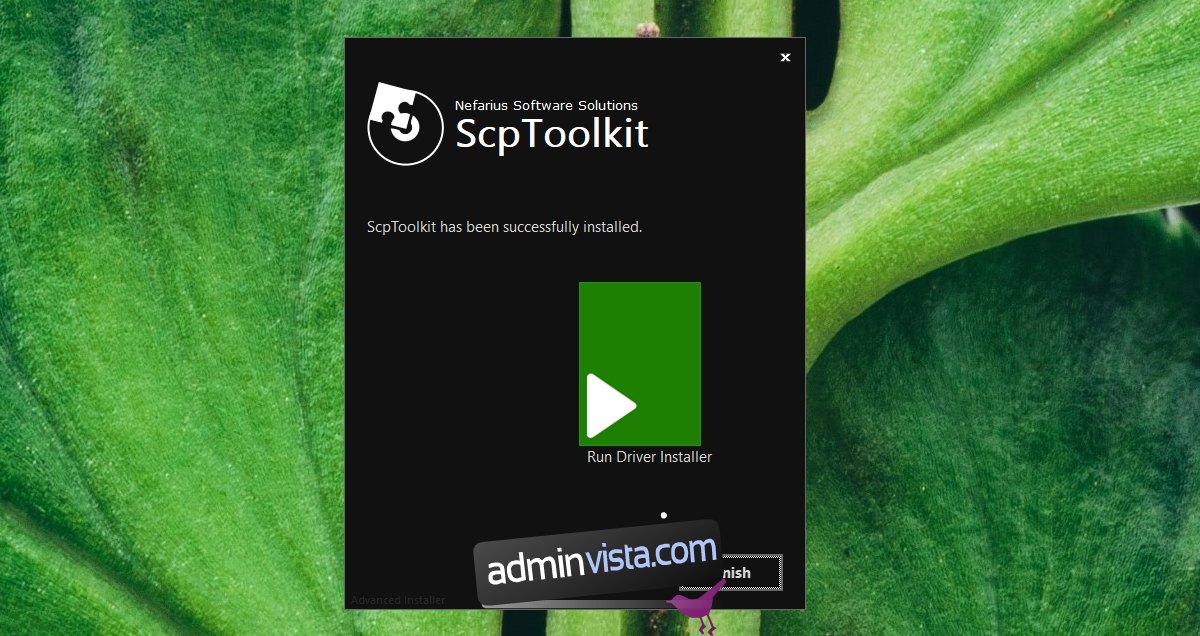
Inaktivera kontroll av drivrutinssignatur
ScpToolkit fungerar normalt utan problem, men om drivrutinsinstallationen misslyckas kan du behöva inaktivera kontrollen av drivrutinssignatur i Windows 10.
Öppna Start-menyn och klicka på strömbrytaren.
Håll ned Skift-tangenten och klicka på Starta om i strömmenyn.
Navigera till Felsökning>Avancerade alternativ>Startinställningar.
Välj Inaktivera drivrutinssignatur och tryck på F7 för att starta om datorn.
Försök att installera drivrutinen igen med ScpToolkit.
PS3-kontroller och Steam
Om du spelar spel via Steam blir processen enklare, eftersom Steam har inbyggt stöd för detta.
Koppla in kontrollen till datorn.
Starta Steam.
Steam går automatiskt in i stort bildläge, men om det inte gör det kan du manuellt byta till det.
Gå till Controller Settings-menyn.
Ställ in PS3-kontrollern.
Obs: Vissa av handkontrollens mer avancerade funktioner kanske inte fungerar, men du kan fortfarande spela utan problem.
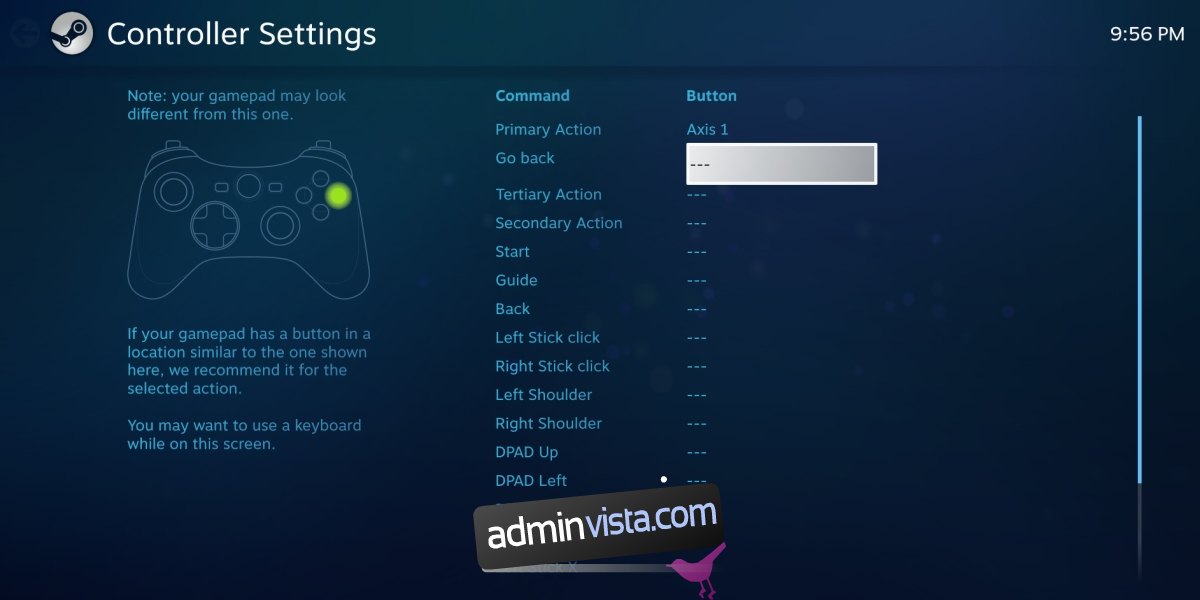
Sammanfattning
Om du har en PS3-kontroller liggandes är det definitivt värt att lägga lite tid på att få den att fungera. Om du planerar att köpa en ny kontroller till Windows 10-datorn är det mest fördelaktigt att välja en Xbox-kontroller. Om du däremot föredrar en Playstation-kontroller är PS5- eller PS4-kontrollerna enklare att konfigurera.